在使用IBM SPSS Statistics进行数据分析时,我们需要根据数据类型选择合适的检验方法,卡方检验就是一种较为常用的数据检验手段。 为此小编整理了一份 SPSS卡方检验 的基础教程供大家......
2023-11-17 213 SPSS卡方检验教程
作为一款专业的数据分析软件,IBM SPSS Statistics可以为金融、市场、医学等多个领域的数据分析提供巨大的帮助,是数理统计中较为常用的一个工具。
这篇文章将介绍如何进行SPSS一般判别分析。
判别分析是在已知分辨数目的情况下,根据已知数据的分类指标和所属类别,对未知部分数据进行类别判断的分析方法。
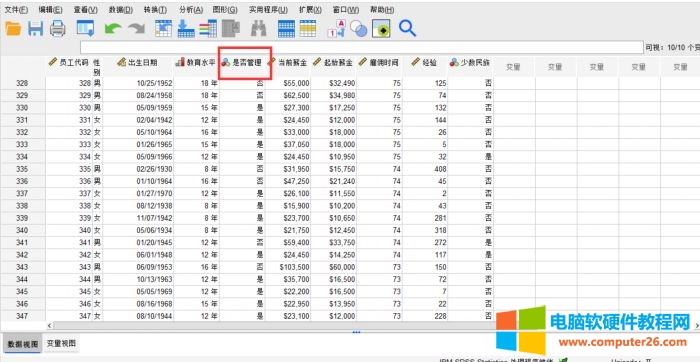
图1:数据样本
上图是我们这里选择的一个数据样本,是某公司的员工基础信息,将雇佣类别简单分为管理和非管理后,有表中所示的分类,数据一共有474个个案,前四百个有明确的分类结果(即是否管理人员),后74个没有分类数据。
在这种一部分数据缺失的情况下,我们就可以利用SPSS的判别分析来对缺失数据进行分析补充,也就是这里提到的一般判别分析。
二、分析操作
1.功能位置
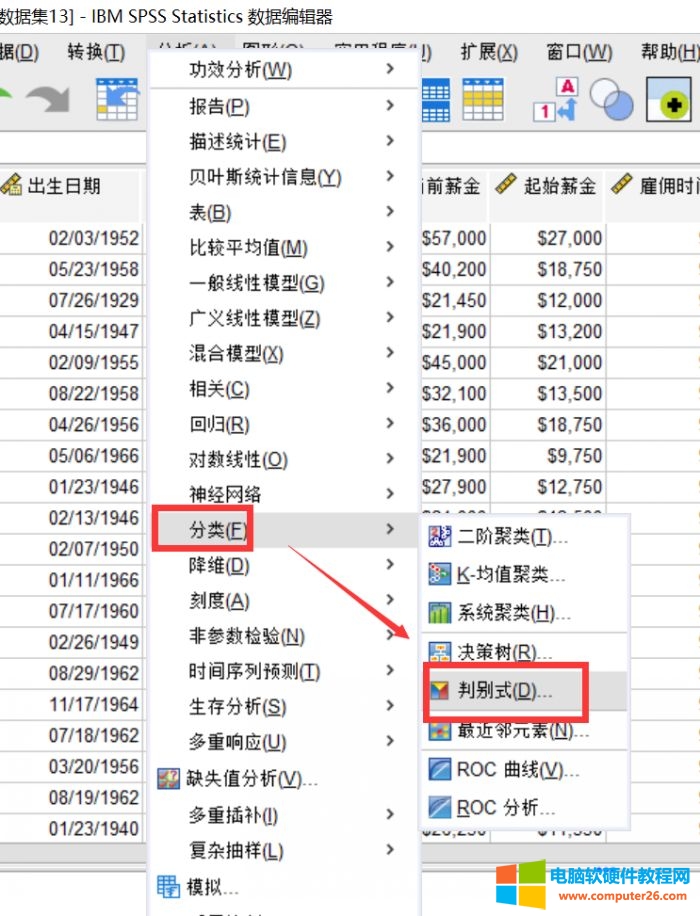
图2:判别分析位置
在“分析”——“分类”中选择“判别式”,就可以打开判别分析的对话框。
2.变量设置
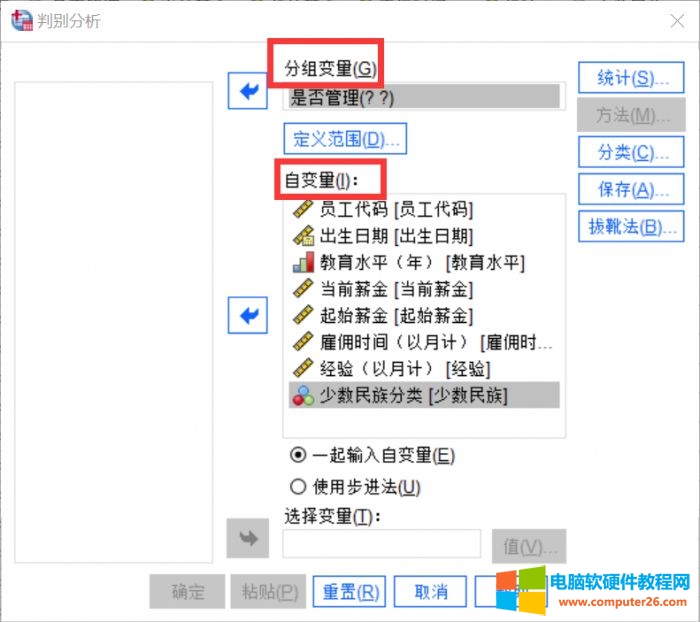
图3:变量设置
将待分析的变量“雇佣类别(是否管理)”移入“分组变量”窗口,在下面的“自变量”窗口中移入分组依据。
在本数据中,员工是否是管理职位与其他几个变量均有一定关系,所以在“自变量”窗口中移入剩余变量类型作为目标变量。
如果要对数据集中的一个子集进行分析,可以使用“选择变量”窗口。
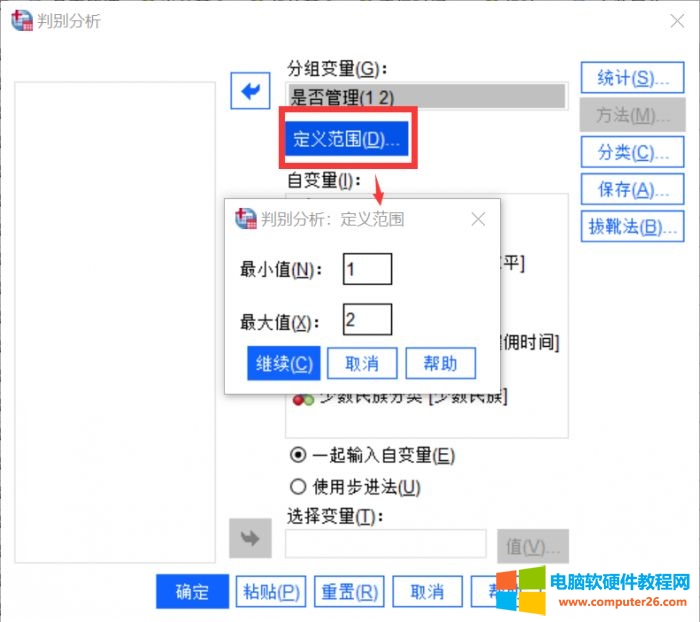
图4:定义范围
分组变量还需要进行范围设置,本数据中这是一个二分数据,为了避免0数据导致的缺失值,所以用2代替0,表示不是管理人员,1表示是管理人员,在范围中设置最小值为1,最大值为2即可。
3.输出统计
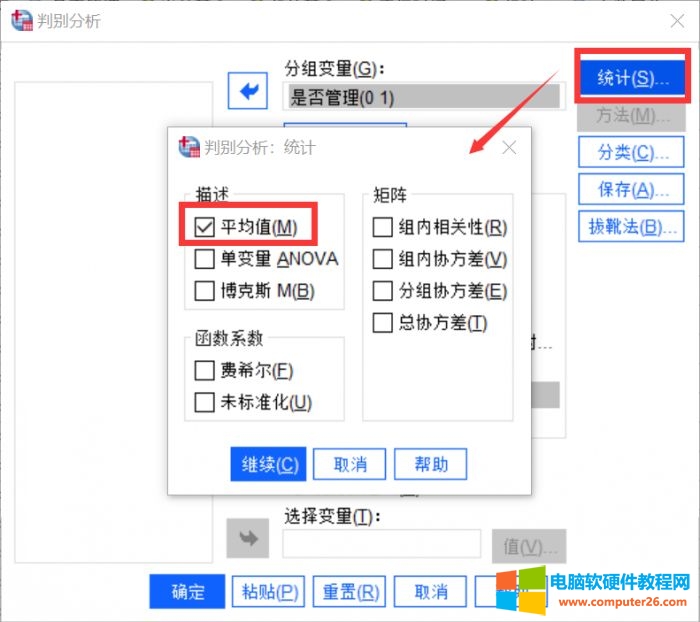
图5:输出统计设置
单击“统计”,可以设置在分析结果中数据的统计结果,包括描述性统计数据、函数系数和矩阵,各个数据均有一定的统计意义,我们这里设置输出样本的均值。
4.分类设置
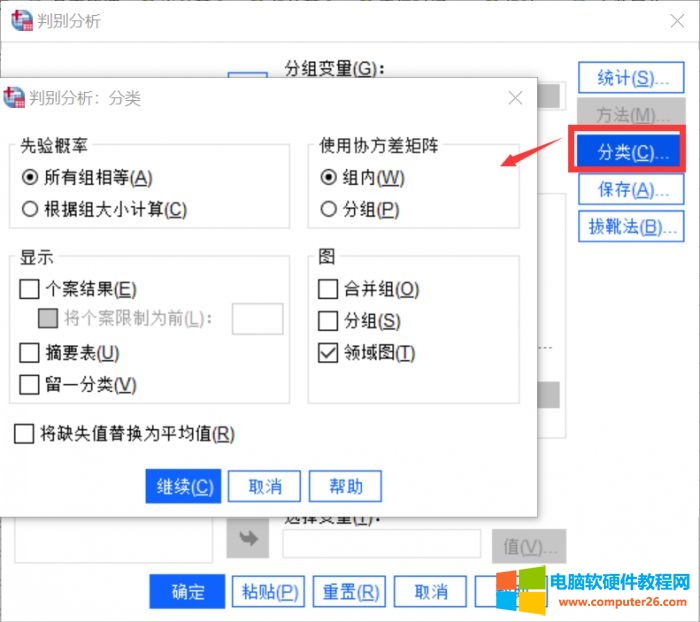
图6:分类设置
分类对话框中设置的是先验概率和显示内容,将先验概率选择为“所有组相等”,我们没有使用协方差矩阵,这个设置不用管,设置输出图形为领域图。
5.保存设置
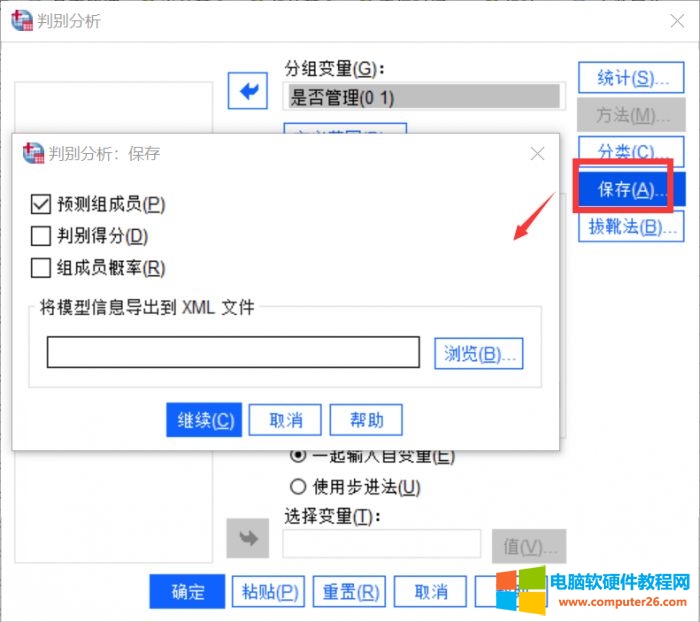
图7:保存设置
在保存对话框中可以设置判别分析的类型,选择“预测组成员”,如果有需要,也可以将模型信息导出到XML文件。
6.分析完成
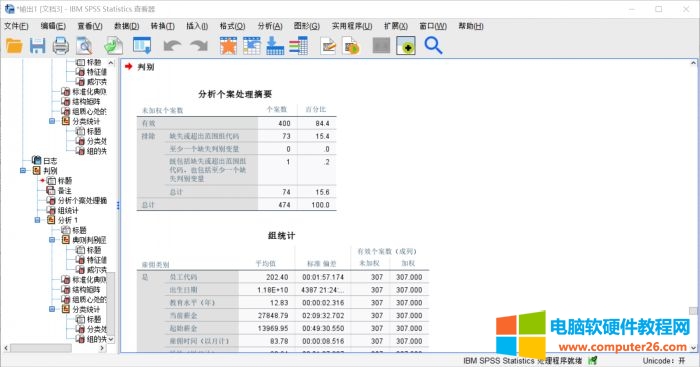
图8:结果输出
设置完成后点击确定,就可以在输出日志窗口中看到判别分析的结果了。
除了工作日志里的分析结果,在数据页内,还会出现一个新的分组,如下图所示。

图9:判别结果
这个新的分组就是IBM SPSS Statistics完成判别分析的成果,可以看到,没有分类结果的部分数据已经被补充完整,本次分析就结束啦。
三、小结
以上就是小编整理的关于如何使用IBM SPSS Statistics对数据分类进行判别分析、补充缺失的特定数据的具体方法和案例参考了,希望可以对大家有所帮助!
标签: SPSS一般判别分析
相关文章
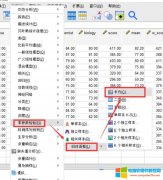
在使用IBM SPSS Statistics进行数据分析时,我们需要根据数据类型选择合适的检验方法,卡方检验就是一种较为常用的数据检验手段。 为此小编整理了一份 SPSS卡方检验 的基础教程供大家......
2023-11-17 213 SPSS卡方检验教程
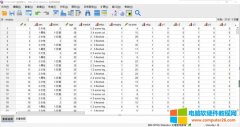
这篇文章将为大家介绍如何使用 IBM SPSS Statistics 设计2x2卡方检验,以对样本数据进行独立性检验。 一、概述 卡方检验有三个用途:适合度检验、独立性检验和多重列联表分析,我们这......
2023-12-11 201 SPSS进行卡方检验
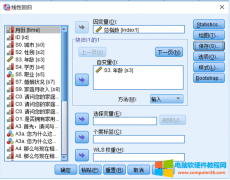
本文将介绍几种常用的SPSS分析方法,例如SPSS回归分析,文中使用的软件版本为版本26,电脑系统为Windows 10 x64。 什么是 SPSS回归分析 : spss回归分析是研究事物或现象之间数量依存的关......
2023-10-08 424 SPSS进行回归分析

IBM SPSS Statistics的配对样本T检验与独立样本T检验相似,都可用于对比两个组的均值差异,不同的是,配对样本T检验对比的是两组变量的平均值,计算的是单个个案在两个变量的值的差异......
2023-02-05 474 SPSS配对样本T检验 SPSS探索测试前后数据的差异